Apple Watch 알림이 작동하지 않는 문제를 해결하는 방법
Apple Watch는 사용자가 편리하게 사용할 수 있도록 설계되었습니다.이메일 및 기타 중요한 알림을보고 싶습니다. 일반적으로 iPhone에서 알림을 받지만 Apple Watch를 페어링하고 iPhone이 잠기거나 잠자기 모드 인 경우 Apple Watch에서 이러한 알림을 볼 수 있습니다. 그러나 때로는 알 수없는 이유로 Apple Watch 알림이 작동하지 않는 문제에 직면 할 수 있습니다. 이 문제를 해결하기 전에 미리 알아야 할 사항이 몇 가지 있습니다.
- 새로운 알림에 대한 알림은 Apple Watch가 잠금 해제되어 있고 착용중인 경우에만 나타납니다.
- iPhone을 적극적으로 사용하는 경우 Apple Watch에 알림 알림이 표시되지 않습니다.
1 부 : Apple Watch에 알림이 표시되지 않도록 수정하는 방법
Apple이 다양한 이유가 있습니다시계가 예상대로 작동하지 않았을 수 있습니다. Apple은 알림 없음 문제를 해결하기 위해 가장 일반적인 이유를 줄이고 가장 일반적이지만 효과적인 솔루션을 나열합니다.
해결 방법 1 : Apple Watch를 방해하지 마십시오
방해하지 않는 모드는알림, 이메일, 문자 또는 기타 알림에 대한 알림을받지 못한 경우 방해 금지 모드를 확인하고 해제하여 Apple watch에서 작동하지 않는 알림을 수정해야합니다. 이것이 당신이 할 수있는 방법입니다 :

1 단계 : Apple Watch에서 설정 앱 열기
2 단계 : "방해 사절"을 탭하고 스위치를 끕니다

해결 방법 2 : 손목 감지 끄기
나는 이미 애플 워치에 대해서만 논의했습니다착용시 알림이 표시되지만 센서 문제가있는 경우 Apple Watch로 이동하지 않는 알림과 같은 문제가 발생할 수 있습니다. 다행히도 후면 센서에 결함이 있거나 손상된 경우 손목 감지를 비활성화 할 수 있습니다. 이것이 당신이 할 수있는 방법입니다 :
1 단계 : iPhone에서 시계 앱으로 이동

2 단계 : 이제 암호를 탭한 다음 손목 감지 앞의 스위치를 끕니다.
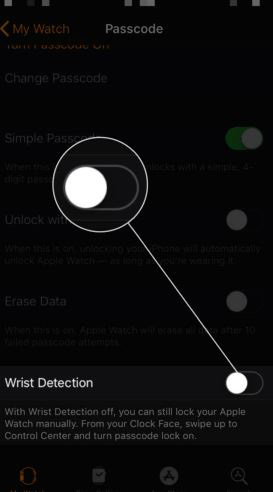
3 단계 : 선택 확인, 손목 보호 기능을 비활성화하면 Apple Watch가 자동으로 잠기지 않습니다.
솔루션 3 : 맞춤형 알림
특정 앱에서 Apple Watch 알림이 수신되지 않는 경우, 사용자 화 된 알림을 엉망으로 만들었어야하지만, 다음 단계를 따라 쉽게 해결할 수 있습니다.

1 단계 : iPhone에서 Apple Watch 앱 열기

2 단계 : 이제 내 시계 탭을 누른 다음 알림을 누릅니다.
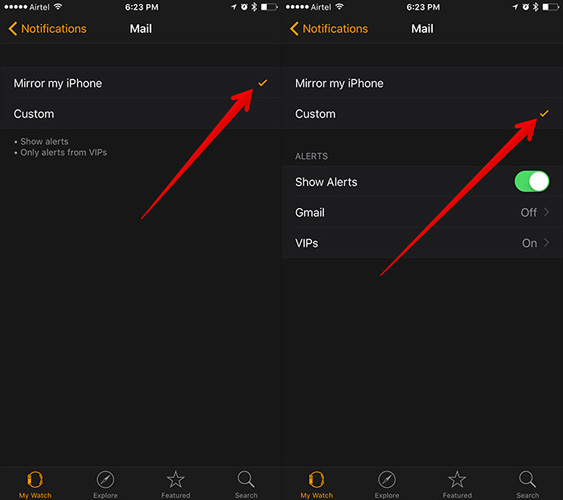
3 단계 : 이제 iPhone에서 알림 설정을 복제하려면 다른 iPhone 설정을 선택하거나 다른 알림 설정을 원할 경우 사용자 설정을 선택할 수 있습니다.
Apple 사용자는 사용 중에 문제에 직면하고 있습니다.때때로 iPhone, iPad, Apple TV 또는 Apple Watch. . 일반적인 시스템 오류의 경우 iOS, tvOS 및 watchOS 용 전문 시스템 관리 및 복구 도구 인 Tenorshare ReiBoot Tenorshare ReiBoot를 사용할 수 있습니다. 이전 데이터를 잃지 않고 Apple 로고, 검은 화면, 복구 모드, 부팅 루프 등과 같은 많은 문제를 해결하는 데 도움이됩니다.

사용자가 할 수있는 일반적인 이유에 대해 논의했습니다Apple Watch에서 얼굴 알림이 작동하지 않는 문제에 대해 단계별 안내를 통해이 문제를 해결하는 가장 일반적이고 효과적인 솔루션을 제공했습니다. 마지막으로 몇 번의 클릭만으로 모든 종류의 iOS 중단 문제를 해결하는 데 사용할 수있는 개인적으로 선호하는 도구를 추천했습니다.









